iPadでも充分ブログ作成は出来る!
こんにちは。
ブログを作るためには、デスクトップやノートパソコンが主流ですが、発売のたびに成長を遂げているiPadでもブログを作成することはできるんですよ♪
これを聞いて
iPadでブログなんてできるの?と思っている方。
またこれからブログを始めるにあたって、どの端末を買おうか迷っている方。
あるいはiPadを購入予定の方で、購入を機にiPadでブログを始めてみようと考えている方。
そんな疑問を抱いている人に、iPadでブログを作成している著者が、実際に使ってみて便利だと思うことや、逆に不便だと思うことなどを正直に答えていきたいと思います。
2022年度版 第4世代 iPad Pro 11インチ wi-fi 256GB
2022年度版 第4世代 iPad Pro 12.9インチ wi-fi 256GB
2021年度版 第3世代 iPad Pro 12.9インチ wi-fi 256GB
2021年度版 第3世代 iPad Pro 11インチ wi-fi 256GB
iPadでのブログ作成は快適にできる!
結論から言いますと、
と言えます。
しかし快適にするには、ある程度使いやすいよう知識を得て自分で工夫する必要があります。
その工夫とは
- ある程度のiPadの操作に慣れていく必要がある
- iPadと互換性があり、使い心地の良いアクセサリーやアプリを選ぶ
- 接続環境がしっかりした場所で行う(wifiのみ対応のiPadの場合、wifiスポットでない場所ではインターネットが繋がりませんが手持ちのスマホで、wifi-テザリング機能※1を使うことで、wifiモデルのiPadでも利用可能です)
- ブログ作成にはWordPress※2を使う
- タイピングは早く打てた方がいい
以上のことが条件となってきます。
iPadでなく、パソコンでブログを執筆した方がいい人とは
次の方はiPadではなく、ノートパソコンやデスクトップでブログを作成することをおすすめします。
- タブレットの機能を日常使わない方。(ゲームをしたりyoutubeなどの動画視聴したり、電子書籍や電子楽譜などをしない人)
- 基本、iPadを外に持ち運ばない人
- もうすでに、デスクトップPCやノートパソコンを持っている人
使い勝手の面で言えば、やはり文書作成はパソコンに勝るものはありません。
あくまでipadはタブレットの機能がメインです。

iPadでのブログ執筆が快適と言える理由
ここからは具体的に、iPadでのブログ執筆が快適と言える理由をお伝えします。
外で作業するのに充電の持ちがいい
iPadはとても充電の持ちが良いです。
仮に外で作業するにも、半日くらいなら余裕で充電用コードを持ち運ばなくても、充電の残りを気にする事なく作業することができます。
持ち運び出来る軽量さ
デスクトップは外へは持ち出せませんよね。
またノートパソコンは大きいものは外に持ち運ぶのに重さがあります。
家での作業しかしない場合は問題ないですが、外でもブログを作成したい場合には、できるだけ軽い端末を持ち運ぶことで、外でもブログ執筆が日常的に行えます。
iPadは、11インチでも12.9インチでも外へ持ち運べる重さです。
できれば持ち運びを重要視している場合は、11インチの方をおすすめします。
持ち運びに特化するなら11インチをおすすめ!
12.9も持ち運べますが、備え付けのキーボードを取り付けると、軽めのノートパソコンよりも重くなる場合があるからです。
また11インチは女性でも片手で持つことは苦ではありませんが、12.9は、小さなノートパソコンとほぼ変わらないサイズなので、動画視聴や電子書籍などのアプリ活用で片手で持つ、というと結構重くて手首痛める可能性があると思います^^;
なので、逆にあまり外へ持ち運ばない、または、たまにしか外へ持って行かないという方であれば、12.9インチのiPadの方がいいと思います。
スプリットビューを利用して調べ物をしながらブログが書ける
iPadには「スプリットビュー」と言って、2画面にして片方の画面からコピペしてブログに載せたり、調べ物をするときも、いちいちブラウザ内でタブを切り替えて作業しなくてもいいような機能が備わっています。両画面を一度に見ることができるので、余計な作業や、確認に手間取ることがないのがいいと思います。
思いついたらすぐ起動、サッと投稿画面を出して執筆できる
iPadは起動してすぐに作業を始めたい時に、即座に画面を出して作業が始められます。
iPad画面をタップしてfaceIDでロック解除。
ロック解除はパスワードも行えますが、おすすめはセキュリティーの観点と、解除の早さから言ってfaceIDがおすすめ。
そこからアプリのアイコンをタップすることで、すぐに作業が行えます。
スマホと同じような感覚で、アプリの起動が一瞬で行えるんです。
これがパソコンの場合、立ち上げからブラウザを開くまでに時間がかかりますし、少し古いパソコンだとなかなか繋がらず画面が開かない、といったことも多いです。
iPadなら、WordPressでブログを作成している場合なら、一度管理画面にログインしていれば、ワードプレスにアクセスしてあるタブを開いた状態にしておくことで、次回、ブラウザアプリのアイコンをタップして開くだけで、一瞬にして投稿画面を出すことができます。
そのために、iPadには自分が使いやすいブラウザのアプリをインストールしておくことをおすすめします。
iPadに入れるワードプレスを開くのに、ブラウザアプリでおすすめのもの
Safari
Appleが開発しているウェブブラウザで、iphoneやiPadと相性がいい。
iPhoneやiPadを利用している人や、Apple愛用者向け。購入時からAppleの端末にインストールされています。
Google chrome ← おすすめ☆
Googleが開発しているウェブブラウザ。
Googleが開発したAndroidだけでなく、iPhone、iPadの端末でも問題なく使える
Microsoft Edge
マイクロソフト社が開発したウェブブラウザ。こちらもMacのiOS、iPad、iPhone、Android、Windowsの端末での利用が可能。
ブラウザアプリでWordPressを開いた方が便利な理由
WordPressのアプリもありますが、あまり使い勝手は良くないと、実際にインストールをしてみて感じました。
ノートパソコンで開いたことがある管理画面に見慣れていると、アプリの画面表示に見やすさを感じにくかった、というのも原因かもしれません。
なので私のお勧めは、ワードプレスはブラウザで開きログインするのがいいと思います。
溢れてきたアイデアは忘れないうちに書き留めた方がいい
ブラウザアプリを入れておくことで、いつでもパッと調べ物をしたり、ブログを書けるようにしておくというのは、ブログ執筆において大変重要です。
なぜなら、ブログを書こうと思い立った時、また書くことを思いついても、書くまでに時間が経ってしまうと忘れてしまって、「あれ、何を書くんだったっけ?」となることがあるからです。
ブログを書いていると、常にいいネタを探していくようになってきます。
そんな時に、頭の中は常に色んなことを考えるようになってくるのです。
そうすると、アイデアが思い浮かんだ矢先に、別の考えが思いつく、という、いわばアイデアが溢れてくるということもあります。(アイデアが全く浮かばないこともありますが^^;)
そして、せっかく書きたいネタが思いついても、別の考えが出てきて直前に思いついたネタを忘れてしまう、という悲しい事態も起こります。
そのまま思い出せないで終わることもあります^^;
人は時間が経つと忘れてしまいます。(時間が経ってなくても忘れがちな私ですが(^_^;))
情報が多い現代では、頭の処理が追いつかなくて、考えが逆にまとまらなかったり、ふと直前の記憶でも頭から抜け落ちてしまうことがあるのです。
このように、せっかく思いついても、忘れないように書き留めて置ける状態というのは、有益で良質な記事を、人に伝えたいと考えるブロガーにはとても大事なことなのです。
また、投稿画面に直接思いついたことを書かず、一度メモアプリなどに保存しておきたい人の場合でも、iPadならパッとメモアプリやWordの文章作成アプリを出すことができ、下書き用のブログ記事もすぐ作成できます。

iPadでのブログ執筆を快適にする方法
ではここから、iPadでブログを快適に作成するための方法をご紹介します。
使い勝手の良いキーボードを選ぶ
キーボード選びというのもとっても重要です。
なぜなら選ぶキーボードによって、文字入力の快適さや作業の効率が格段に変わってくるからです。
iPadは充電用のUSB-Cアダプタの差し込み口が1つ付いています。
そこに、自分のお気に入りの有線キーボードを接続して使ったり、またはBluetooth対応キーボードをipadとペアリングして使うということができます。
おすすめキーボード
iPadと一緒に使えるおすすめのキーボードは以下です。
Apple純正のMagic KeyboardとSmart Keyboard
iPadに備え付けることができるApple純正のキーボード。
磁石でiPadの背面につけられケースカバーにもなります。
これをつけることによって、iPadはタブレットとしてだけでなく、ノートパソコンのように使うことも可能になった、まさにiPadに無限の可能性を与えてくれた画期的な製品と言えるでしょう。
純正のキーボードは、こだわりの打鍵感やトラックパッドを搭載した本格的なキーボードとなっています(トラックパッドはMagic Keyboardのみ採用)。
また、文字入力もとても快適に行うことができると評判です。
11インチiPadpro用 Magic Keyboard
11インチiPadpro用 Smart Keyboard
12.9インチiPadpro用 Magic Keyboard
ブルートゥース対応キーボード
外での作業に欠かせないのが、Bluetooth対応のキーボード。
iPadは本体のみなら軽いですが、キーボードが備え付けられると一気に重量が増します。
そこで、Bluetooth対応の携帯用キーボードを持ち運び、ipadとペアリングすることで、荷物を軽くして外で作業することができます。
実際には私は、iPadにBluetooth対応キーボードを接続して、外では作業しています。
Bluetooth対応のキーボードは、一度初めにペアリングの設定を行えば、2回目以降は自動で接続されてすぐ使うことができるので便利です。
またBluetooth対応キーボードにも重いものは持ち運びに適さないので、軽めのものを選ぶことをおすすめします。
Bluetooth対応のデバイスの弱点として、接続環境が不安定になりたまに、反応しないということも起こり得ます。
iClever Bluetooth対応キーボード
私はこの上記の商品とは似て非なる、違うメーカーの「3Eホールディングス」というところのBluetoothキーボードを使っています。
私の使っている「3Eキーボード」はこちらです ↓
3EホールディングスのBluetooth対応キーボードの記事を見る
iCleverと3Eキーボードはほぼ、デザインも機能もとても良く似ているのですが、iCleverのキーボードの方が、実際にブロガーさんやyoutuberさんたちに人気があり安いです。
その代わり、3Eキーボードの方には しっかりとしたケースがついていて、タブレットやスマホを立てかけることができます。
自分で実際にキーボードを触って気に入った打鍵感のものを探す
家で作業する場合は、有線のキーボードでもBluetooth対応のキーボードでも、どちらでも問題ないです。
ただ、自分が実際にタイピングしていて、うち心地の良いものを選ぶことが大切です。
そのためには、ある程度、家電量販店などに出向いて、実際にキーボードの押し心地を試してみることをおすすめします。
私は元々押し心地のいいボタンに目がなく、キーボードの打鍵感にも強いこだわりを持っていたので、お店で実際のキーの押し心地を、店員に怪しまれながら(笑)、ひとつずつ試していき、それを何週間も足繁く通って確かめて行きました。←暇人ではありません
納得のいく自分の好きなタイピング音や打鍵感を吟味して選ぶことで、買って失敗することも少なく、また買った後にも快適な執筆生活が待っています^^
私はキーボードの押し心地が元々好きな「ボタンフェチ」でもあるので1つに絞れず、好みのキーボードを何台か所有してしまっていますが、通常キーボードは一家に一台だと思うので、しっかり自分好みのものを選んで愛用していって欲しいと思います。

iPadでWordPressにアイキャッチ画像を入れるなら、pixabayがおすすめ
ipadでWordPressをする際に、画像を使うなら、pixabayがおすすめです。
会員登録する必要がなく、検索欄に気になるワードを入力するだけで、無料の画像をダウンロードできます。
また画像もかなり高品質で、サイズ選択も簡単に選べるので、スムーズな流れで画像を取り込めます。
画像のダウンロード数に制限はおそらくないと思います。
今まで私は複数の画像を同じ時間帯で取り込んでみましたが、制限がかかったことは今のところ一度もありません。

pixabayでのアイキャッチ画像や、投稿画面挿入の使い方
アイキャッチ画像や、画像を投稿するやり方を、私が普段やっている方法で説明していきます。
- Google chromeの新規タブでpixabayを開く。
- pixabayの検索バーに、検索したい語句、たとえば『夕陽』などと入力しEnterキーを押して検索
- 画像が出てくるので、無料の画像を選びタップすると、「無料ダウンロード」のボタンをタップ
- お好みのサイズを選択できますが、画像は大きいとデバイスの動作が重たくなってしまうので一番小さいサイズを選択(私のiPadだけかわかりませんが、小さすぎるサイズの画像をタップしても、ナゼかサイズ選択の表示に切り替わりません。なのである程度指で余裕でタップできる大きさの画像を選択することをおすすめします)
- サイズを選択したら、ダウンロードボタンをタップ。
- ダウンロード先は、どの端末でも対応しやすいGoogle driveに名前をつけて保存。
- アイキャッチ画像を挿入する場合は、WordPress画面の投稿画面にある「アイキャッチ画像設定」をタップ。投稿記事に画像を入れる場合は、投稿画面上部の「メディアを追加」ボタンをタップ
- アップロードボタンをタップ→ファイルを選択をタップ→Googledriveを選択し、挿入したい写真をタップ
すると、画像をWordPress内に取り込むことができます。
そのメディア画面では、サイズ圧縮、Altタグ(代替テキスト名)を入れたり、切り取りなどの簡単な編集、配置変えが可能です。
iPadは人から一目置かれ、マルチな才能を引き出す
iPadを持っているだけで、人から一目置かれます(笑)
Mac bookの方が良いという意見はここではスルーさせてもらいます笑
なぜなら、今ここでは、iPadでブログを作成するというのが前提の話だからです。
日本人なら、大抵の人は、Appleのりんごマークのついたタブレットを見て、人は「あ、iPadだ」と見てわかります。
すると、それに興味のある人から声かけられたり、なんとなくiPadで作業していてる姿がかっこいいと思われます。
これ、意外と大事なことです^^
何が大事かというと、自分のモチベを上げるために大事です(^。^)
形から入るというのは、結構大切なことなんです。
人はモチベーションが上がるとやる気が起きます。
それがブログ執筆の更新、継続につながっていきます。
iPadで作業している自分を想像するだけで、なんとなく、マルチに物事をこなせる人に見えますし、自分自身そう勘違いすることもできます。
勘違いでも構わないんです。勘違いして自信持てるなら大いに勘違いした方がいいので。
実際に、外でiPadを使っていると、ブログ作成だけでなく、電子書籍を読んだり、スケジュール管理したり、絵が好きな人は描写をしたりといろんな使い方ができます。
周りからどう見られるか、というのは、現実世界で大切なことです。
人を判断するには、まず見た目から入るからです。
なので、かっこいいツールを利用している人は、かっこよく見え、デキる人に見えるのは当然のことなのです。
そんなことから、iPadは、その人の存在価値を高めてくれるものとも言えます。
これは大袈裟でなく、実際にiPadを使っていると、様々なことが色んなアプリを通して出来るため、自然と好奇心も芽生えてきます。
また効率の良い作業の進め方、iPadの利用法を調べることで自然と色々なことを学ぶ自分に変わってくることに気がつきます。

iPadを製造している会社Appleは日本ではマニアもいるほどの絶大な人気
iPadやiPhoneをはじめとしたApple製品は、日本人に絶大な人気があります。
実際にApple信者と呼ばれている方や、自分自身でApple信者を名乗っている方もたくさんいます^^
これだけ人気なのは、Apple製品がわかりやすい作りで、修理などのトラブルもが少ない丈夫な作りでパソコン並みの高性能、且つ、デザインもスタイリッシュでおシャレなため、持っているだけでモチベーションが上がるような気にさせてくれるからなんです。
Appleのイベントや新製品情報には、Appleファンが常に熱い眼差しと、期待感を胸に数週間前、いや数ヶ月前から待ち望んでいるほどです。
iPadはアプリが充実している
例えばiPadには、たくさんの互換性のあるアプリが、iPadのソフトウェアであるiOSに対応しています。
スマホにアプリを入れるのはもうすでに馴染みがあると思いますが、iPadもアプリを入れて、さまざまなことができます。
そして、WindowsよりもiPadの方がアプリは充実しています。
これは日本人はiPhoneやiPadなどのアップル製品好きが多いので、それに合わせて各アプリ製作者はiPhoneやiPadの人気にあやかったアプリを開発し世に出しているからです。
ゲーム好きはWindowsのタブレットがいい
ちなみに、ゲーム好きの人にはWindowsのタブレットの方がおすすめです。
ゲームアプリはWindows用に対応しているものが多いからです。
かといってiPadでゲームができないわけではありません。
ストレージ容量(256GB以上)あれば、iPadでもある程度ゲームは楽しめます。
Appleが情熱をかけるiPadの進化、目指すはパソコン化?
たくさんの機能と高性能、スマートなデザインを備えたiPad。
Appleの、iPadへかける情熱は半端ではないと私は睨んでいます笑
画面のサイズや、映像美なども新型が出ると着実にバージョンアップしていってるiPad。
過去の進化などを見ると、これからiPadは、タブレットの機能はそのままで、性能的にはどんどんパソコン化し、できることがよりマルチになることで、さらにパソコン以上のデバイスとなっていくのではないかと思っています。
そうすると、iPadでのブログも、将来的にさらに快適にできるのが当たり前となっている可能性もあります。
今は、正直iPadでのブログは8割型である、とお伝えしていますが、いずれiPadでのブログ作成の快適さは120%か、それ以上となる日もが来るかもしれません。
iPadに慣れてきても、WordPressのブログでやりづらいと感じるところ
- 文字列を別の場所に移動しようと選択してカットすると、画面が真っ白になることがたまにある。(再度、画面を更新すると、きちんと表示されます)
- 画面が小さく、見慣れれば問題ない。が、見慣れない場合はずっと見づらい。ピンチアウトして拡大できるが、たまにピンチアウトが反応しない時がある。小さい画面ならノートPCでも見にくいだろうから、そういう人は大きめのノートPCかデスクトップを選ぶのがいいかと思います。)
まとめ
iPadでのブログ作成は、想像以上に問題なく続けられると思います☆
たまにフリーズしたりすることもありますが(^-^;
けれどもキーボードでの文字の打ち間違いや、トラックパッドに指を当てて変なとこにカーソルが行ったりすることはありますが、、それはiPadのせいではなく、私自身のせいですし^^;
結果的に使いこなすには、こちらも各デバイスの特徴を掴んで、使いやすい工夫をしたり、慣れというものが必要です。
iPadは色々な楽しみ方が出来ますので、iPadを手に入れたら是非ブログ作成も試してみて欲しいと思います。


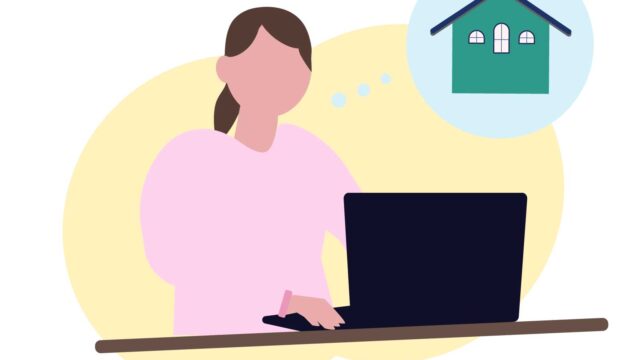




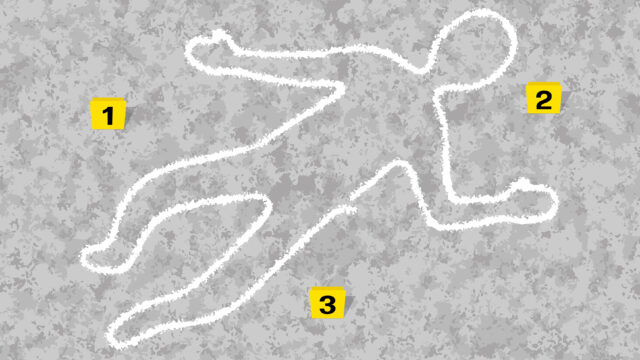














コメント